Si deseas compartir tu conexión a internet desde tu PC con otros dispositivos, como si tu equipo fuese un AP, la solución es simple, sólo debes tener instalado Connectify en tu ordenador y lo convertirás en un servidor rápido y sumamente económico, ya que el programa es completamente  gratuito y funcional. A continuación, veremos como convertir el PC en un punto WiFi, utilizando dicho programa.
gratuito y funcional. A continuación, veremos como convertir el PC en un punto WiFi, utilizando dicho programa.
Primer paso: La instalación
Lo primero que debemos hacer, es descargar el programa, para ello nos dirigimos al sitio web oficial del desarrollador. Una vez que estemos en el sitio, esperamos la descarga, que es completamente automática.
Una vez que hemos descargado el programa al ordenador, tenemos que ejecutar el archivo para que inicie la instalación, aceptamos los términos y esperamos que concluya el proceso de instalación. Al finalizar, nos pedirá que re-iniciemos el equipo, para que los cambios tengan efecto, lo hacemos y ya tendremos el programa instalado.
Segundo paso: Activando el programa
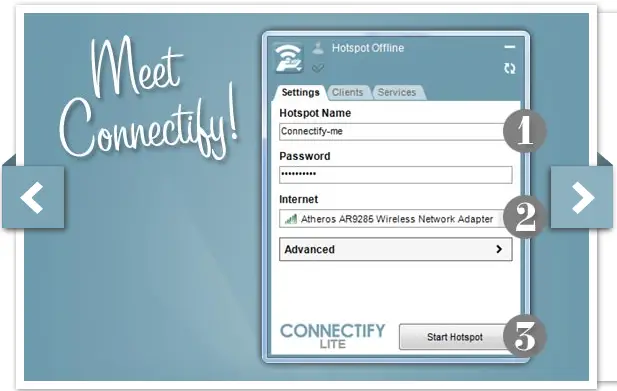
Al re-iniciar el sistema Connectify se iniciará automáticamente, dándonos la opción de elegir que versión deseamos utilizar, elegimos la gratuita y continuamos el proceso de activación (presionamos sobre Try Connectify Lite).
Tercer paso: Configurar el programa
Una vez elegido el tipo de programa a utilizar, la instalación finalizará y nos dejará en la ventana de configuración de la aplicación. Una vez allí, tenemos que dirigirnos al apartado Hotspot Name y colocar el nombre que deseamos dar a nuestra red inalámbrica. Luego, ingresamos una contraseña de seguridad en el apartado Password.
Ahora, es momento de configurar la conexión a red. Primeramente, debemos elegir que tipo de conexión es la que vamos a compartir (WiFi o cableada) en la casilla Internet to Share.
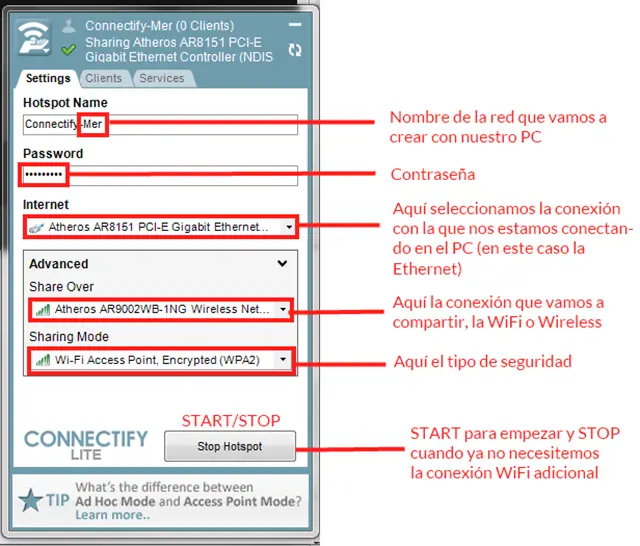
El siguiente paso es importante, se trata del ajuste de seguridad que tendrá nuestra red. Para lograrlo, debemos seleccionar entre tres posibilidades: WiFi Ad-Hoc Open (sin contraseña y rápida), WiFi Ad-Hoc Encrypted (WEP) y WiFi Ad-Hoc Encrypted (WAP2). Seleccionamos la que más nos convenga y adicionamos la contraseña en el caso que se requiera.
Cuarto paso: Conectar el dispositivo a la nueva red
Una vez que hemos creado la red, es momento de conectar un dispositivo a ella. Puede ser una tableta, un móvil o cualquier otro. La ejecución de esta conexión es bastante simple. Para hacerlo, tenemos que activar la conexión WiFi del dispositivo y buscar la red inalámbrica que acabamos de crear, ingresar la contraseña, en caso que se requiera y ya esta listo, estaremos conectados a la red a través de un servidor, que será nuestro ordenador. Incluso, podremos controlarla, verificando los dispositivos conectados a le red, accediendo al apartado Clients del Connectify.